Jak zainstalować kod Visual Studio na Ubuntu 18.04
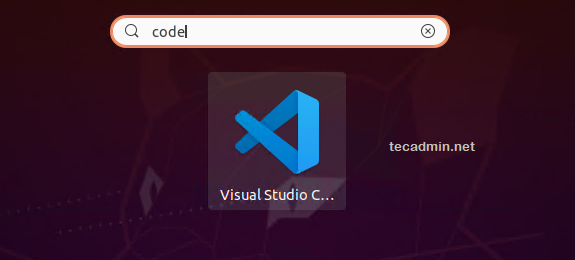
- 3943
- 1249
- Pan Jeremiasz Więcek
Visual Studio Code to zoptymalizowany, bogaty w funkcje edytor kodu do budowania aplikacji internetowych i chmurowych. Jest opracowywany przez zespół Microsoft. Zawiera funkcje takie jak wbudowany git, obsługuje debugowanie, podświetlenie składni, inteligentne zakończenie kodu, fragmenty i refaktoryzacja kodu.
Kod Visual Studio jest swobodnie dostępny dla większości nowoczesnych systemów operacyjnych, takich jak Windows, Linux (RPM i instalacje debian są również dostępne) i macOS.
Ten samouczek pomoże Ci zainstalować kod Visual Studio na Ubuntu 18.04 LTS Linux System za pomocą APT Pakiet Manager i za pomocą pakietu Snap.
Wymagania wstępne
Zaloguj się do swojego Ubuntu 18.04 System z konto uprzywilejowanym Sudo. Musisz mieć zainstalowane w systemie Ubuntu Dekstop.
Krok 1 - Instalowanie kodu Visual Studio
Kod Visual Studio jest dostępny jako pakiet SNAP, a także oficjalne repozytorium APT z pakietem Debian. Wybierz jedną z poniższych metod zgodnie z wyborem. Ubuntu 18.04 nie ma zainstalowanego narzędzia Snap. Tak więc najpierw dostarczamy metody instalacji za pomocą pakietu Debiana.
1. Zainstaluj za pomocą repozytorium Apt
Przede wszystkim zaimportuj klucz GPG do systemu, aby zweryfikować pakiety przed instalacją. Aby zaimportować klucz GPG, wpisz:
curl https: // pakiety.Microsoft.com/klawisz/Microsoft.ASC | GPG - -dearmor> Microsoft.GPGSudo MV Microsoft.GPG/etc/apt/trusted.GPG.D/Microsoft.GPGZespół Microsoft zapewnia repozytorium instalacji pakietów Debian. Aby włączyć repozytorium kodu Visual Studio APT, wpisz:
echo "deb [arch = AMD64] http: // pakiety.Microsoft.com/repos/vscode stabilny główny "| sudo \ tee/etc/apt/źródła.lista.D/vs-kod.listaPo pomyślnym dodaniu repozytorium do systemu wykonaj następujące polecenia, aby zainstalować kod Visual Studio w systemie Ubuntu.
Aktualizacja sudo aptsudo apt code instalacjaNaciśnij „Y”, aby uzyskać wszelkie potwierdzenie wyświetlone przez instalatora.
2. Zainstaluj za pomocą pakietu Snap
Pakiet Snap zawiera wszystkie wymagania dotyczące dowolnej aplikacji. Upewnij się, że masz zainstalowaną usługę Snapd w systemie lub użyj następującego polecenia, aby ją zainstalować.
sudo apt instinst instaluj snapdPo zainstalowaniu SNPAD Deamon w systemie wykonaj poniższe polecenie na terminalu systemowym:
Sudo Snap Code Code -KlasycznyPowyższe polecenie pobiera pakiet Snap vs Code i zainstaluje w systemie. Po pomyślnym zakończeniu instalacji zobaczysz następujące dane wyjściowe.
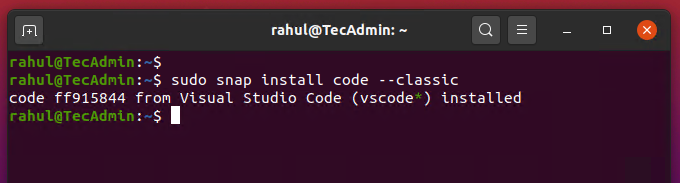
Otóż to. Pakiet Snap Code Visual Studio został pomyślnie zainstalowany w twoim systemie.
Krok 2 - Uruchom kod Visual Studio
Teraz kod Visual Studio został zainstalowany na Ubuntu 20.04 System. Aby uruchomić typ aplikacji „kod” w aplikacji wyszukiwania i kliknij.
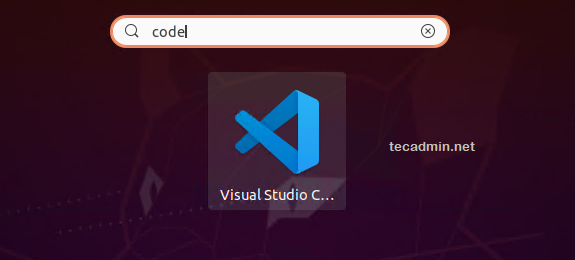
Edytor kodu Visual Studio jest gotowy do użycia.
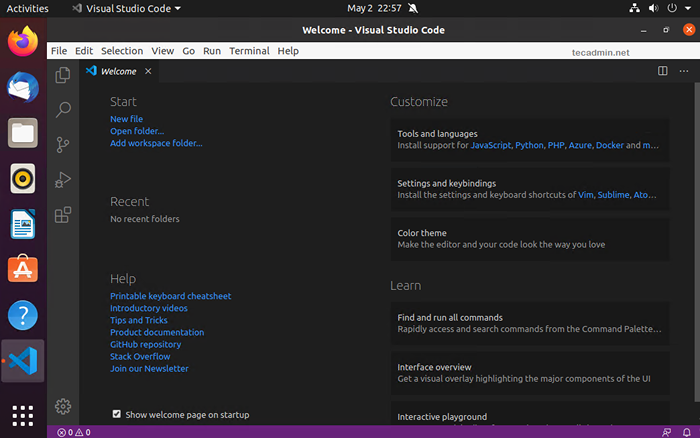
Dostępnych jest wiele rozszerzeń dla kodu Visual Studio, takich jak C#, Python, JavaScript, Google Chrome itp. Zainstaluj wymagane rozszerzenia, aby ulepszyć wrażenia pracy dzięki kodzie Visual Studio.
Wniosek
Ten samouczek pomaga zainstalować kod Visual Studio w Ubuntu 18.04 LTS Linux System.

